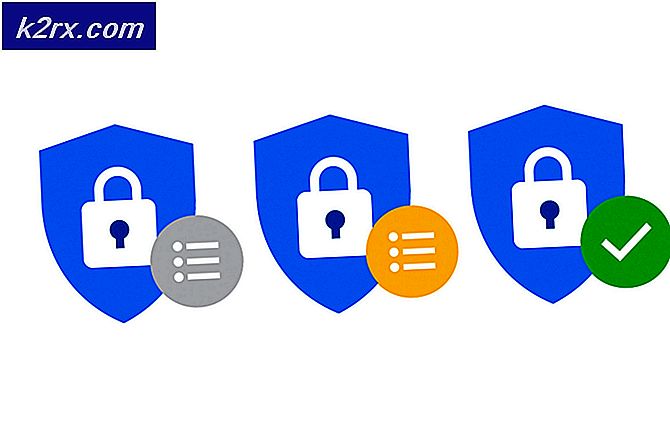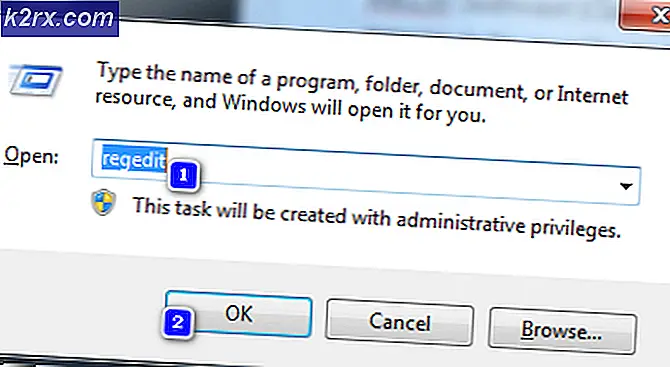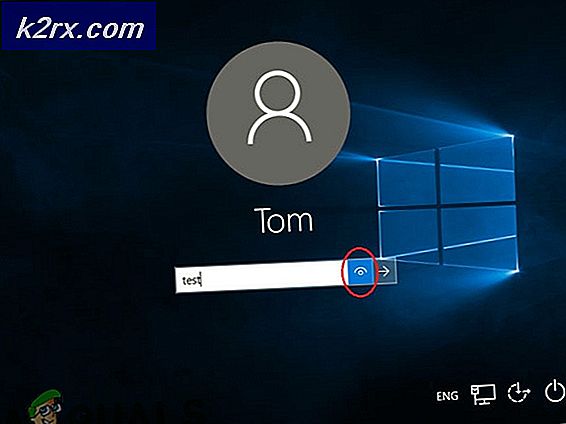Så här streamer du spel med AMD Radeon Live: Det kortaste och enklaste sättet
Streaming-spel är den hetaste trenden idag med spelare som använder molnbaserade streamingplattformar som Google Stadia och Microsoft xCloud eller deras hemlagring med installerat spelinnehåll tillgängligt för dig var som helst. AMD erbjuder sin Radeon-programvara Adrenalin 2020 så att du kan strömma de spel du vill ha i ett enklare gränssnitt och installation samtidigt som du ger dig behörighet över ditt innehåll och hur du använder det. Det är en enda lösning för spelströmning (aka PC-spel på språng) och den senaste versionen av programvaran ger bättre prestanda och integration av dina behov. Den nya versionen görs också enklare att installera och använda och har också en dedikerad kontrollregion för dina strömkontroller.
AMD Radeon Adrenalin efterträder sin föregångare, AMD Radeon ReLive, genom att tillhandahålla enklare installation och ett mer sömlöst gränssnitt för användning. De två är utbytbara när det gäller funktionalitet och den senare används fortfarande av många också. Adrenalin 2020 är dock den senaste versionen av AMD Radeon och det är den vi rekommenderar att använda för dina spelströmmingsaktiviteter. Tidigare, när det gällde att använda AMD Radeon för strömmande spel, var installationen bara användbar för dem som satt på samma plats och var anslutna till samma WiFi som värddatorn. Om du satt i ett annat rum eller på din säng och ville ställa in din spelaktivitet utan att behöva sitta upprätt vid din dator, gjorde den här inställningen bara tricket. Nyligen, med applikationens senaste version, har AMD Radeon dock aktiverat spelströmning var som helst så länge som värddatorn har en live internetanslutning. Innan du dyker in, kolla in dessa RX 5600 XT GPU: er från amd vi har granskat här om du vill uppgradera din gamla GPU.
Bli en Streamer: Låt oss dyka in!
- Ladda ner och installera applikationen från tillverkarens webbplats. Fortsätt med installationen som administratör genom att högerklicka och starta installationsprogrammet med administratörsbehörighet. Följ detta till slutet.
- Tryck på Alt + R på skrivbordsskärmen. Du kan också högerklicka och klicka på AMD Radeon Software för att starta den.
- Gå in i Streaming-menyn och välj den tjänst du vill använda. Det uppmanar en inloggning och ber dig också välja din region.
- Det finns två typer av sändningar som du kan göra. Det kan antingen vara regionalt där du väljer den del av skärmen som ska luftas. Det kan också vara hela skrivbordet vilket innebär att allt som händer på det kommer att synas. Vanligtvis görs streaming i helskärm och detta är standardinställningen så att du inte behöver ändra någonting här.
- Du kan starta ditt spel och sedan trycka på snabbtangenten Alt + R för att starta helskärmsläget. Du kan stänga av eller sätta på kameran och mikrofonen härifrån.
- När du är redo trycker du på "Gå live" så är du redo för publiken att strömma. Det finns också en chatt som du kan höra från tittarna.
Tekniska egenskaper: Bithastigheter, bildhastigheter och bandbredd
Värddatorn spelar på datorns hemvistupplösning men upplösningen som sänds beror på inställningarna som du har konfigurerat i din applikation. Några allmänna riktlinjer är följande. Vet att lägre upplösning med högre bithastighet ser bättre ut för tittarna än den högre upplösningen med lägre bithastighet.
- Om du vill ladda upp ungefär 5 Mbps använder du 720p - 60 FPS - 3500 kbps
- För ungefär 10 Mbps uppladdning, använd 900p - 60 FPS - 6000 kbps ELLER 1080p - 60 FPS - 6000 kbps
Slutgiltiga tankar
En fördel med den här applikationen är att alla dina spel startas från en enda plattform och inte via deras egna individuella bärraketer. Som visas ovan är konfigurations- och installationsstegen också ganska enkla att följa för att göra detta. Om du ställer in själva applikationen kommer din spelupplevelse bara att vara lika bra som din internetanslutning och bandbredd. Så är fallet för de flesta onlinespel ändå. Fördelen med att konfigurera AMD Radeon Adrenalin 2020 och använda den för att streama dina spel är att du inte behöver göra flera inköp av samma spel för molnet och din lokala enhet. Du behöver bara ha den på din värddator och kommer att kunna tömma bort den från praktiskt taget var som helst så länge din dator är ansluten till internet hela tiden.